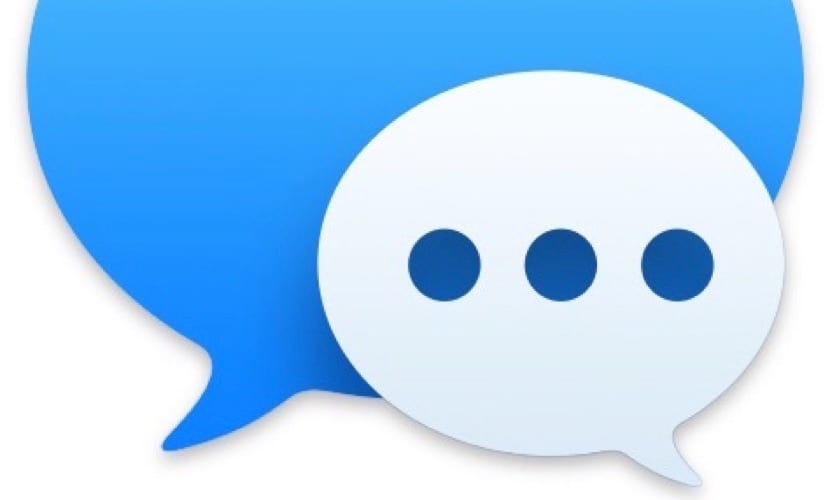
MacOS סיירה מאפשר לנו לתקשר עם משתמשי אפל אחרים, שמזהה שלהם מחובר לשליחה וקבלה של הודעות. כלומר, יש לנו שירות העברת הודעות עם מכשירי ה- Mac וה- iOS. ב- Mac שלנו אנו יכולים לשלוח הודעות בשלוש דרכים שונות. קודם כל, משל אחד אפליקציית הודעות. שְׁנִיָה, שיתוף ביישומים מסוימים קישור או א. ולבסוף, מההודעות בסעיף חֶברָתִי. עם זאת, כדי לדעת אם ההודעה הגיעה ליעדה, אנו יכולים לבדוק אותה רק מיישום ההודעות. אנו מראים לך כיצד.
כדי לאמת זאת, עלינו להסתכל במידע המופיע בתחתית ההודעות שנשלחו, ממש מתחת לבועת הדיבור הכחולה. הסטטוס יכול להיות "נשלח", "נקרא בתאריך ..." או "לא נשלח" באדום ועם סימן קריאה שמזהיר אותנו מפני שגיאה. חלק מהמשתמשים מקלידים מחדש את ההודעה, אך אין צורך בכך.
אתה רק צריך ללחוץ על סימן השאלה האדום ונפתח חלון קופץ עם הכיתוב: "לא ניתן היה לשלוח את ההודעה שלך" ונותן לך אפשרות "לנסות שוב" לשלוח את ההודעה. באופן כללי, לאחר לחיצה על ההודעה פעם או פעמיים, היא נשלחת ואז נקראת.
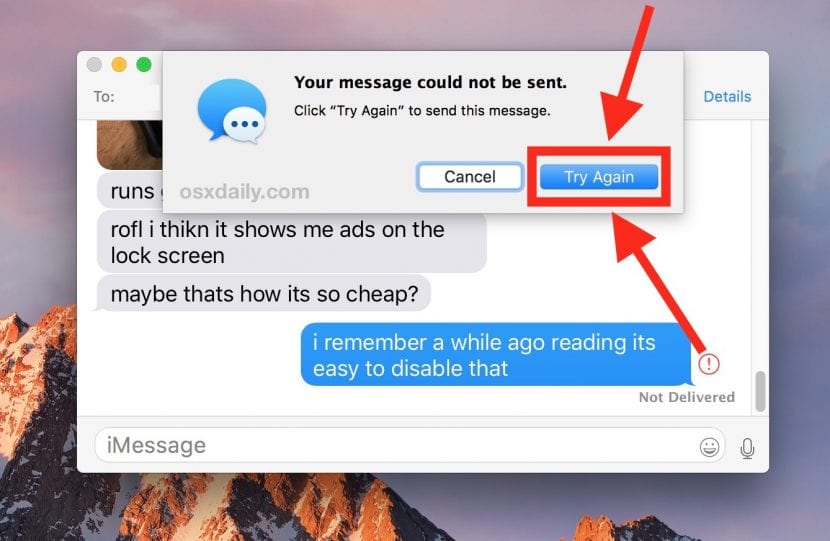
מה יכול לקרות אם אינך יכול לשלוח את ההודעה? הדבר הראשון שאתה צריך לבדוק הוא שלך חיבור לאינטרנט. טעינת אתר אמורה להספיק בכדי לאמת שיש לך אינטרנט ולכן ההודעות אמורות לעבוד.
בעיה אחרת עשויה להיות קשורה ל הגדרות חשבון. במקרה זה, עבור להעדפות בתוך יישום ההודעות. ברגע שנכנסים ללחוץ על חשבונות. בדוק ש- iMessage אינו פעיל וכי סימנת את התיבה "הפעל חשבון זה".
לבסוף השגיאה השלישית והלא סבירה היא כשל מערכתי. עבור לבדוק אם מערכות Apple פועלות באופן הבא קישור.
עם כל אלה, הודעות עובדות בצורה יוצאת דופן ברוב המקרים והיא כיום אחת ממערכות המסרים הטובות ביותר הקיימות.